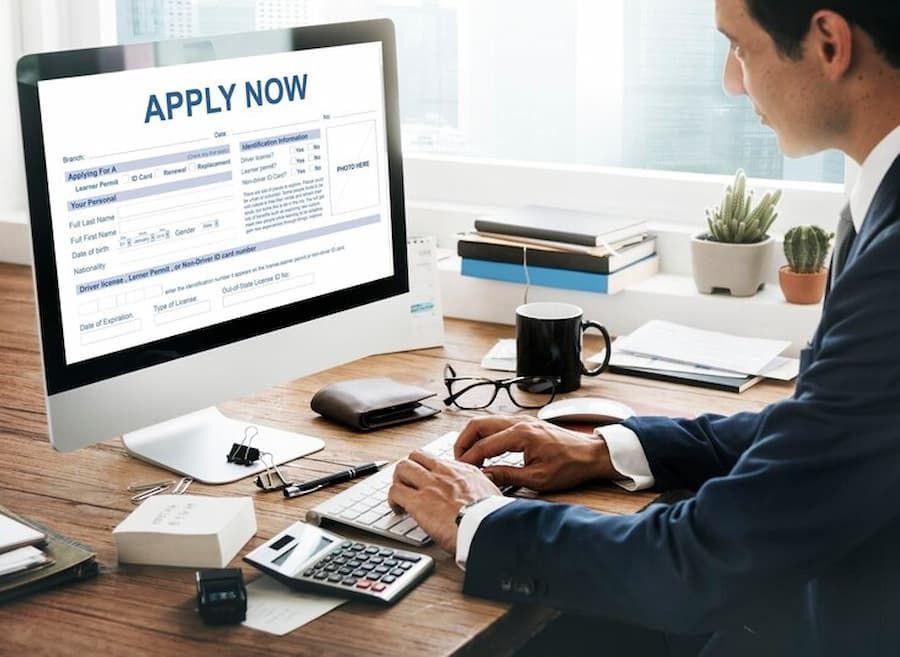Saat melamar kerja, kamu akan diminta untuk menyiapkan beberapa dokumen. Paling umum biasanya adalah surat lamaran yang dikirim dengan format tertentu, salah satunya PDF. Jika mengetik surat lamaran di Microsoft word, kamu perlu konversi dulu failnya sesuai ketentuan.
Nah, cara membuat lamaran kerja PDF sebenarnya tidak membutuhkan aplikasi konverter khusus. Ada beberapa opsi yang mudah dilakukan, bahkan bisa langsung dari aplikasi Microsoft Word.